Thủ thuật, Tin tức, Tư vấn khách hàng
Hướng dẫn lấy lại Menu Ribbon Windows 10, lấy lại File Explorer trên Windows 11
Hướng dẫn lấy lại Menu Ribbon Windows 10, File Explorer trên Windows 11
Lấy lại Menu Ribbon Win 10, File Explorer trên Windows 11?
Quá trình lấy lại giao diện File Explorer cũ hoàn toàn không khó như bạn nghĩ, hãy làm theo các thao tác dưới đây:
Bước 1: Truy cập ứng dụng Bảng điều khiển (Control Panel) trên thiết bị Windows 11 của bạn.
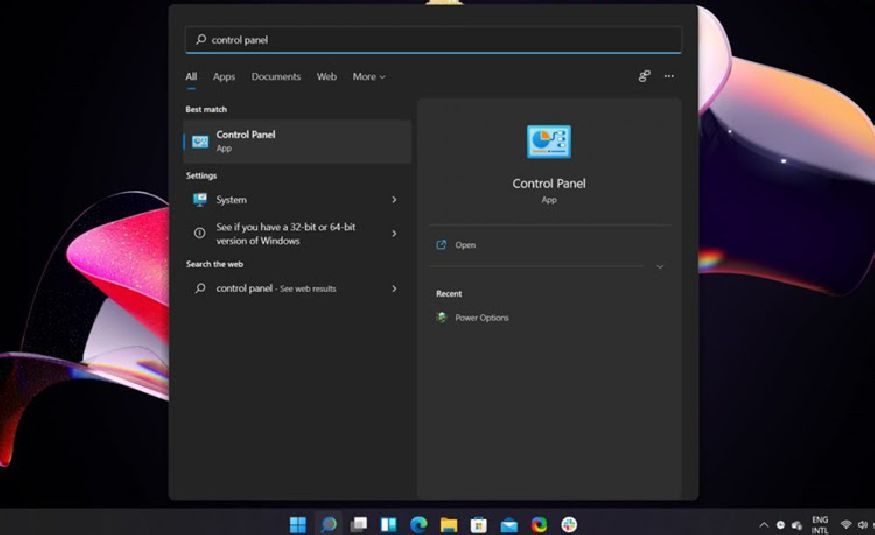
Bước 2: Chọn Giao diện và Cá nhân hóa (Appearance and Personalization).
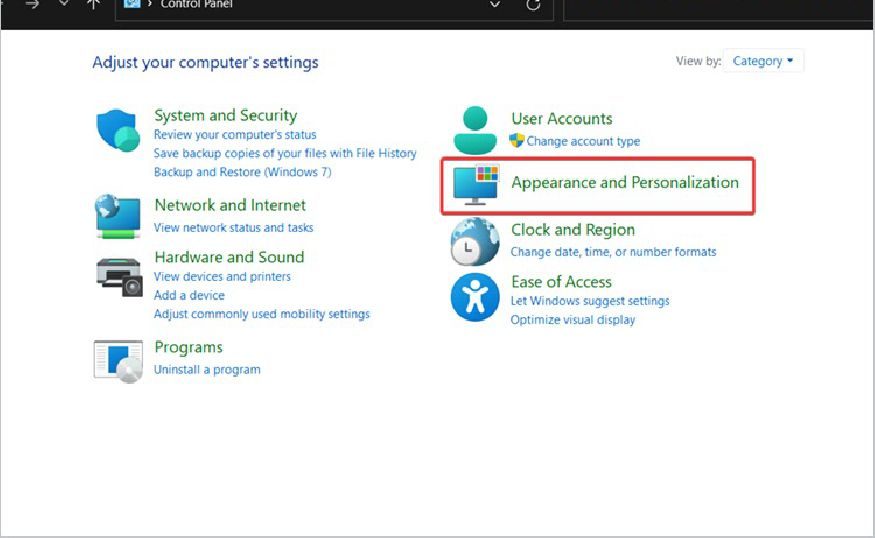
Bước 3: Nhấp vào Tùy chọn File Explorer (File Explorer Options).
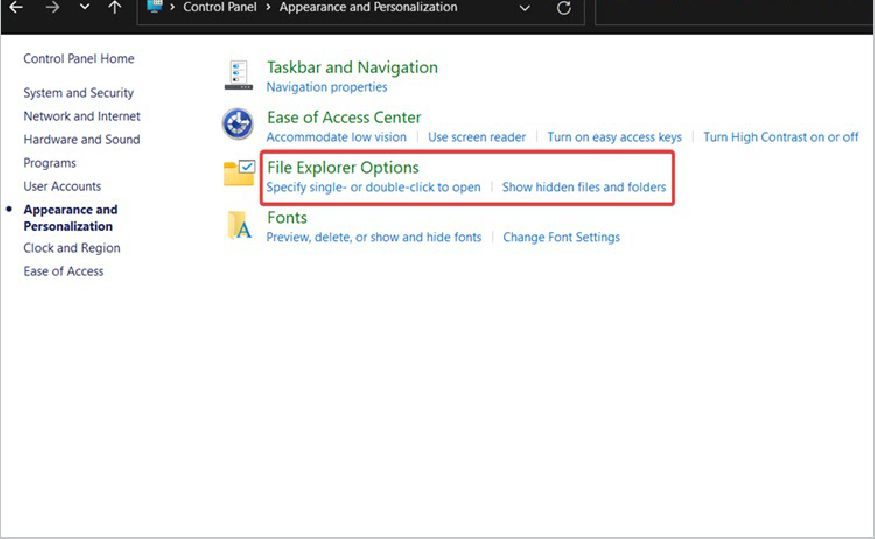
Bước 4: Đánh dấu vào ô Launch folder windows in a separate process và nhấn Apply.
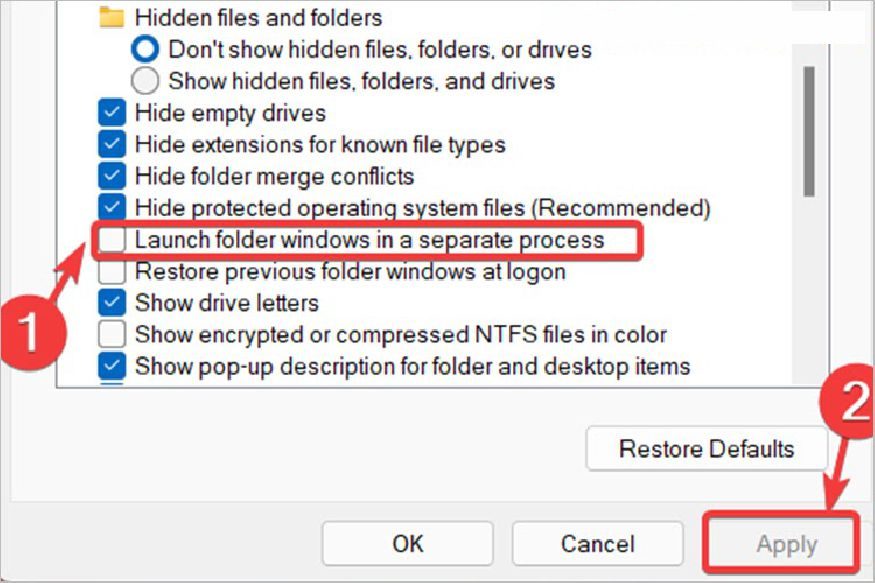
Kết quả cuối cùng bạn nhận được sẽ giống như sau:
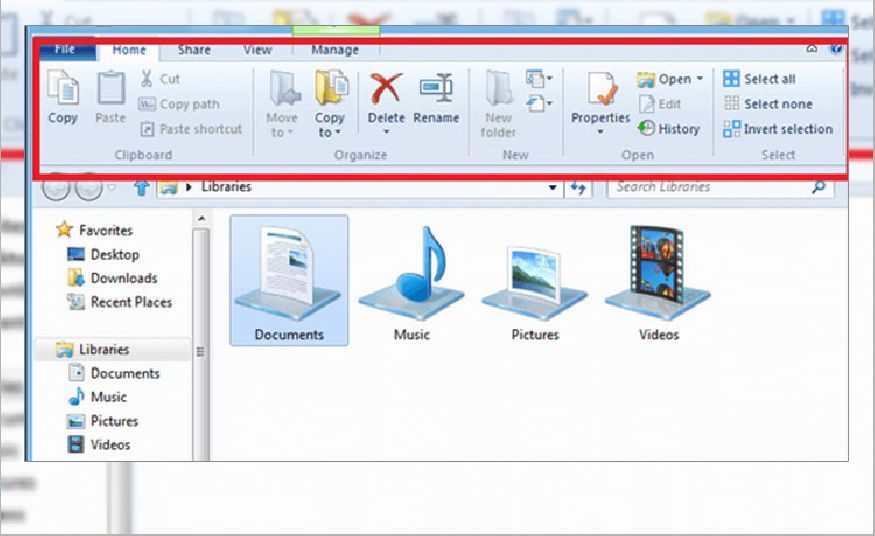
Vậy là bạn đã hoàn tất quá trình, nếu một lúc nào đó bạn cảm thấy nhàm chán với giao diện này và muốn chuyển sang phiên bản Windows 11, chỉ cần làm theo các bước tương tự và bỏ chọn ô “Launch folder windows in a separate process” ở bước 4.
Trên đây Sửa chữa Laptop Minh Khanh Computer đã Hướng dẫn bạn lấy lại Menu Ribbon Windows 10 File Explorer trên Windows 11 đơn giản nhất. Chúc bạn thực hiện thành công!

